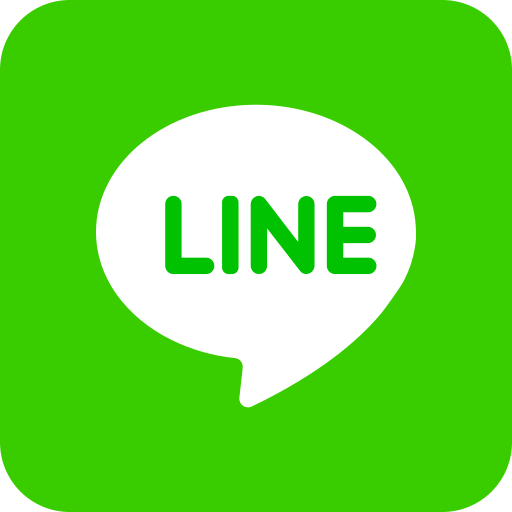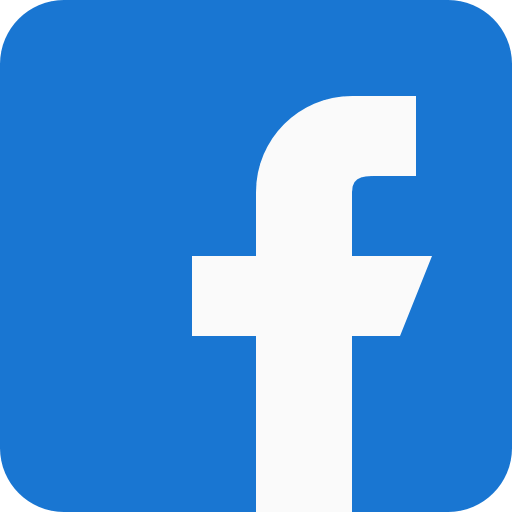虛擬主機多網站架設教學,WordPress 多網站架設
虛擬主機多網站架設教學
虛擬主機的選擇在架設多網站中是至關重要的環節,有些虛擬主機可能只允許您託管一個網站,因此需確保您選擇的虛擬主機是可以支援多個網站架設的,虛擬主機選擇還需考量資源規格是否足夠託管多個網站,能夠同時讓多個網站穩定運行且不影響速度效能,以及虛擬主機是否提供管理平台讓用戶簡易的管理多個網站與網域也是很重要的。
本篇多網站架設教學以架設 WordPress 網站進行,且根據下方將說明的多網站區分為 Multiple Website 與 Multisite 的差異來推薦適合架設多網站的虛擬主機,以及進行詳細的多網站架設教學。
了解更多虛擬主機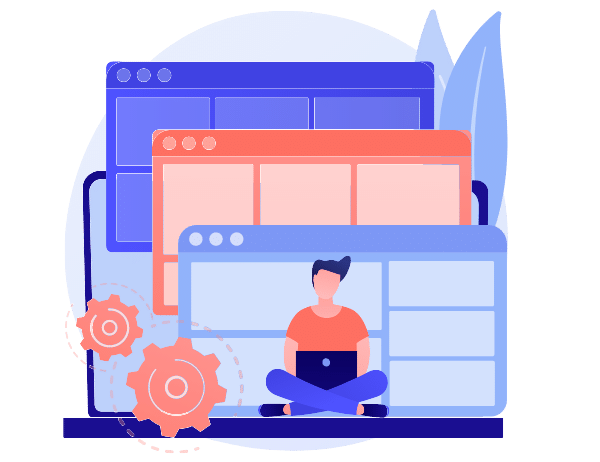
多網站 Multiple Website 與 Multisite 差異
Multiple Website 是什麼?
Multiple Website 指每個網站的網域名稱都應該是唯一的,不能和其他網站的網域重複。例如,如果您已經擁有了一個網站的網域名稱為 example.com,那其他新網站則需選擇不同於 example.com 的網域名稱。
直接查看 Multiple Website 架設教學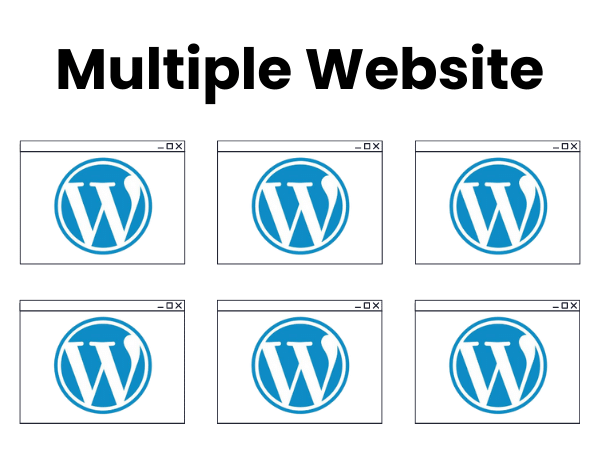
Multisite 是什麼?
Multisite 指在同一個網域下創建多個子網站。這些子網站的網域名稱使用的是子網域,通常是基於主網站的網域名稱,並在前面添加一個子域名,例如主網站的網域為 example.com,那它的子網站的網域名稱則會像是 blog.example.com 和 shop.example.com 等等。
直接查看 Multisite 架設教學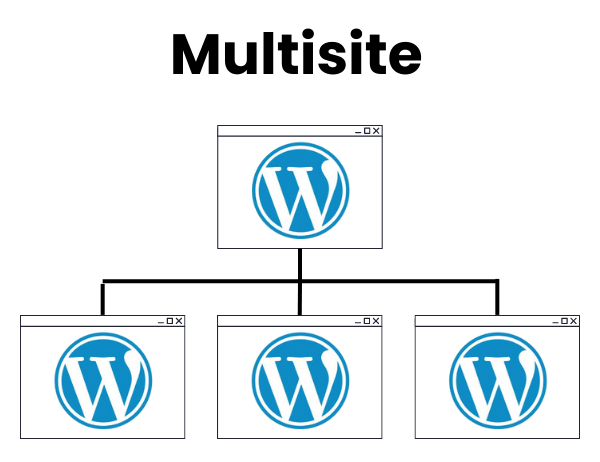
多網站 Multiple Website 與 Multisite 比較
| 差異比較 | Multiple Website | Multisite |
|---|---|---|
| 適用對象 | 對於用戶的技術要求較高,開發人員適用。 | 適合管理多個網站的用戶和機構。 |
| 主機資源 | 每個網站需要單獨管理和配置資源。 | 所有網站共享主機資源。 |
| 管理權限 | 每個網站獨立管理,有各自的存取權限。 | 共同管理所有網站,存取權限可在整個網路中設置。 |
| 故障排除 | 一個網站故障並不會影響其他網站。 | 若整個網路故障將會影響所有網站。 |
| 備份和復原 | 每個網站需要各別備份和還原。 | 可以進行統一的備份和還原。 |
| 系統升級和維護 | 每個網站需要單獨升級和維護。 | 可以進行統一的升級和維護。 |
Multiple Website 多網站架設虛擬主機推薦
架設多網站 (Multiple Website)前,我們先了解何種虛擬主機可以支援架設多個獨立網域名稱的網站,遠振推薦您參考 Linux SSD 多網域虛擬主機,多網域虛擬主機可讓用戶架設多個獨立網域的網站並設定不同的網域名稱對應到不同的根目錄,也有支援子網域、寄放網域與附加網域的使用,適合有架設多個網站需求的用戶!
立即申請多網域虛擬主機Multiple WordPress 多網站架設教學
Step1. 架設 Multiple Website 多網站需使用獨立網域,因此您需先至網域註冊完成新網域名稱的購買,接下來的多網站架設教學將會新增該新網域並進行架站。
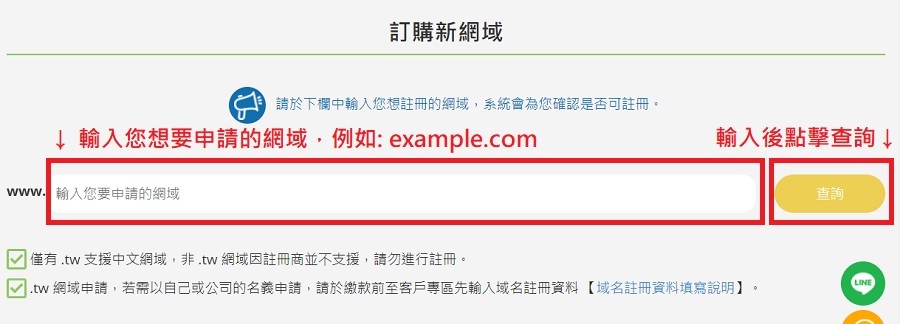
Step2. 接下來完成多網域虛擬主機購買後,請進到 cPanel 並選擇網域 ➝ 點擊「Create A New Domain」。
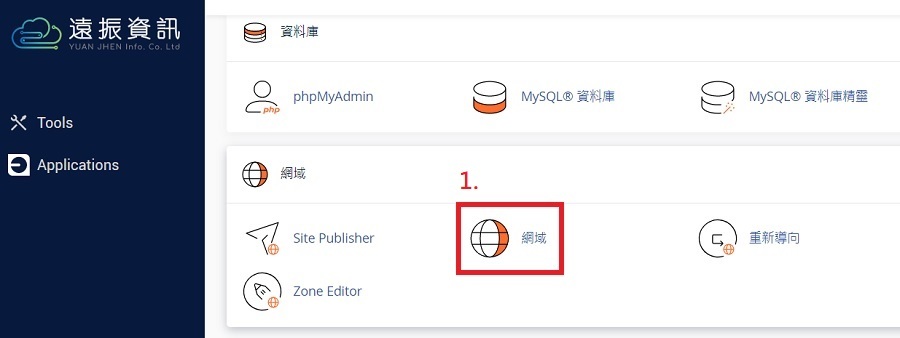
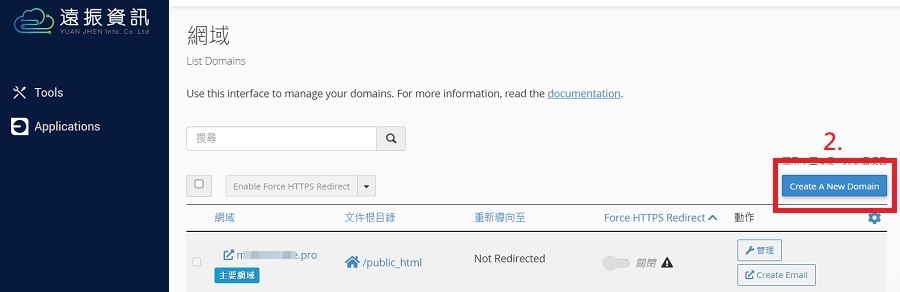
Step3. 於 Create a New Domain 頁面的輸入框中填上您在 Step1 所申請的新網域,本篇以 testtest.com 為例。
接著請取消勾選「Share document root (/home/multiweb/public_html) with “我的主網域”」,並於下方輸入框填入資料夾名稱(建議與網站的網域名稱一樣),資料確認無誤後,請點擊提交。
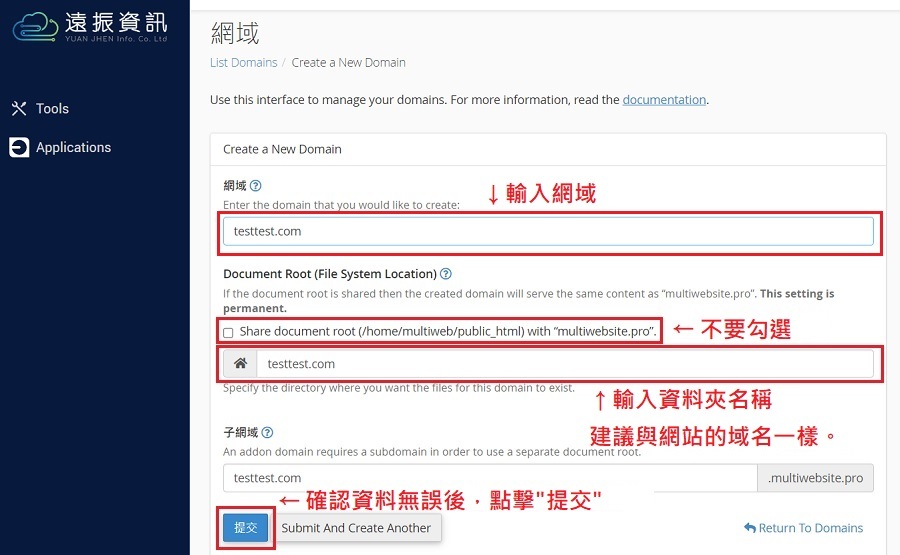
Step4. 新網域建立完成後,回到網域即可看到您的新網域,您可點擊右邊的「管理」來查看網站詳細的網域資訊,包含網域名稱與資料夾路徑,若您想刪除網域也可以於管理頁面點擊「remove domain」。
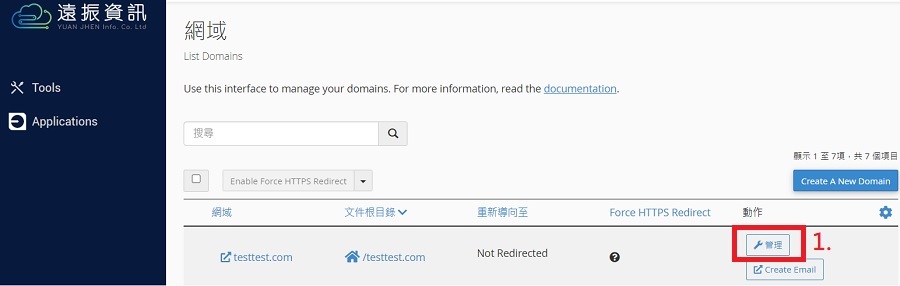
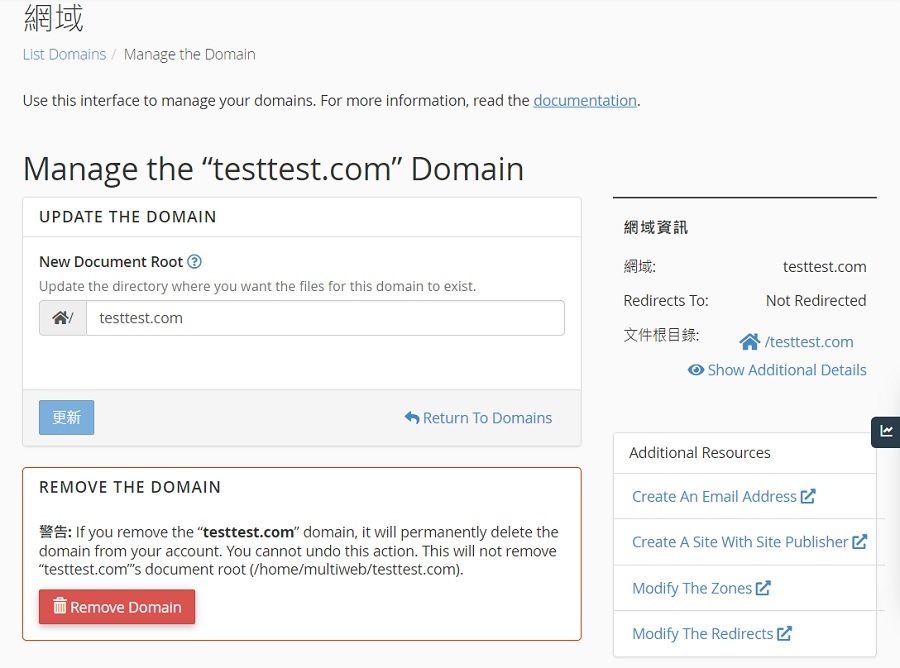
Step5. 接下來要開始來安裝新的 WordPress 網站,請先回到 cPanel 的「Tools」並點擊 Applications 中的 WordPress。
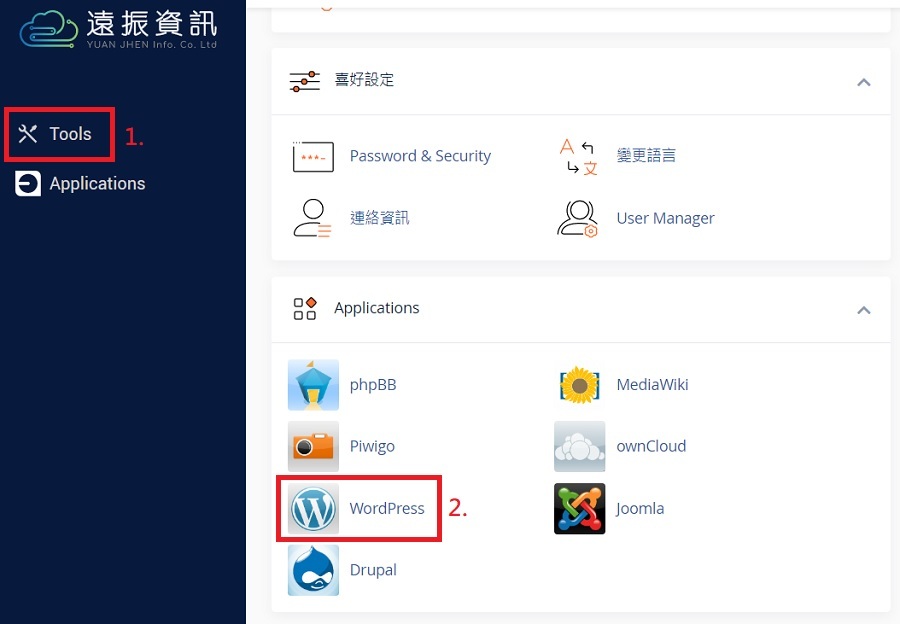
Step6. 進入 WordPress 應用程式瀏覽器的頁面後,請點擊「安裝此應用程式」。
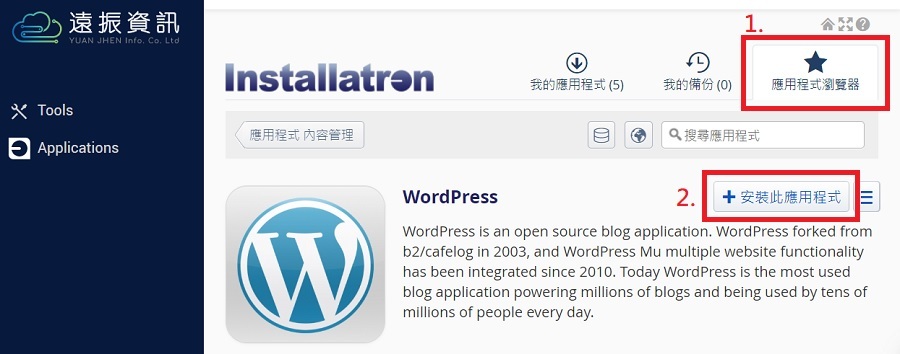
Step7. 接下來會出現需要設定一些項目:
- 網域名稱: 選擇您新增的網域名稱。
- 路徑: 若您在 Step4 的文件根目錄中有新增資料夾來放置該 WordPress 網站資料,請於此輸入您新增的資料夾路徑,例如: /yourfile。若沒有特別新增資料夾就無需填寫路徑。
- 版本: 選擇 WordPress 版本,可以考慮使用建議的版本,或選擇您想要的版本。
- 設置: 設定 WordPress 網站的管理員名稱、帳號、密碼與 Email,以及設定網站名稱。
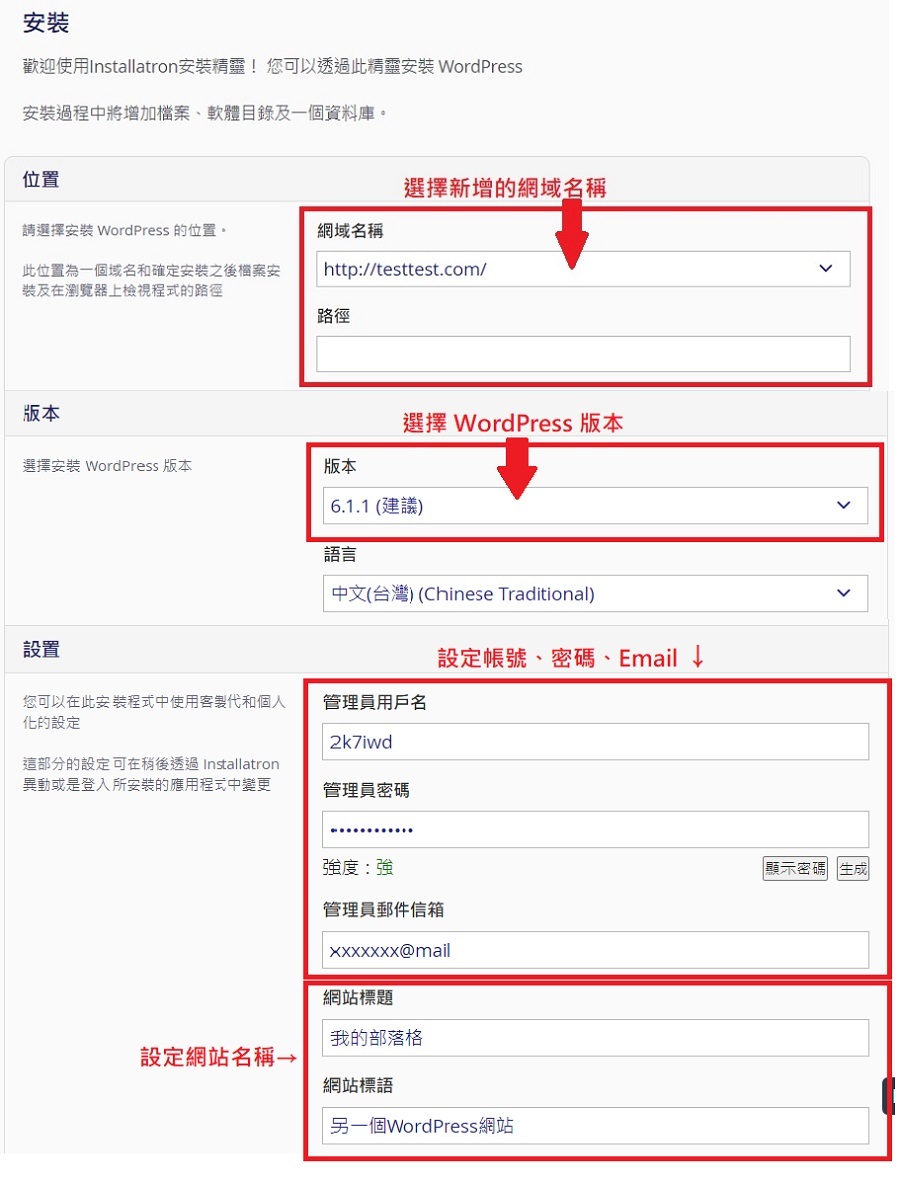
Step8. 設定皆完成後,點擊頁面最下方「+安裝」,將開始進行 WordPress 網站安裝。
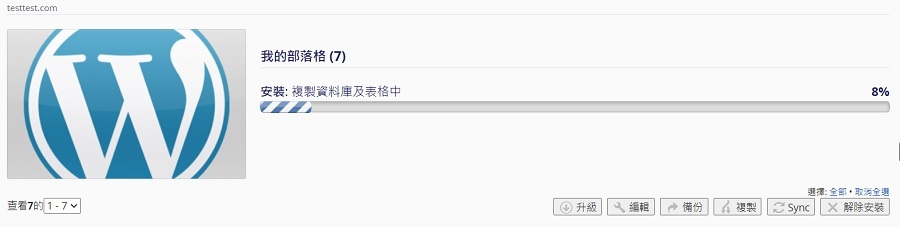
Step9. 安裝完成後,您即可點擊「您的網域/wp-admin/」開始進行網站製作。
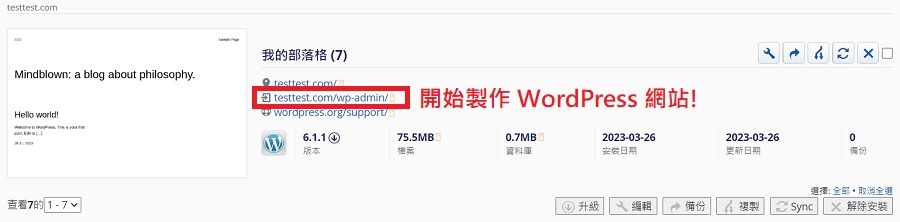
Multisite 多網站架設虛擬主機推薦
Multisite 是透過子網域來架設多網站,而遠振大部分的虛擬主機方案都有支援子網域架站,由於本篇以架設 WordPress 網站,因此推薦您選擇 WordPress 主機,您也可以選擇其它更符合您架站需求的主機類型,主要需考量主機方案提供的資源夠不夠支援您多網站使用。
遠振的 WordPress 主機是專為架設 WordPress 網站所推出的虛擬主機,提供諸如 LiteSpeed Cache 多項提升 WordPress 網站速度與安全的功能,透過 WordPress 主機用戶可以快速架設安全且高效能的 WordPress 網站!
立即申請 WordPress 主機WordPress Multisite 多網站架設教學
Step1. 因 WordPress Multisite 多網站是使用子網域,因此我們無需再額外購買新網域,只需新增建立在主網域下的子網域即可,若您的網站還尚擁有主網域,您需先至網域註冊完成網域名稱的購買。
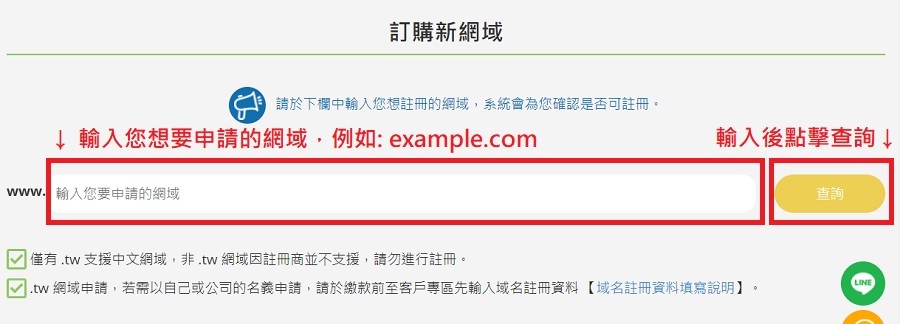
Step2. 接下來完成 WordPress 主機購買後,請進到 cPanel 並選擇網域 ➝ 點擊「建立新網域」。
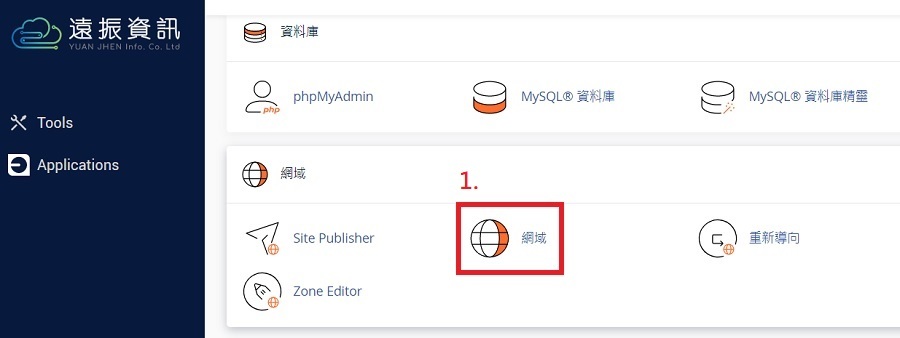
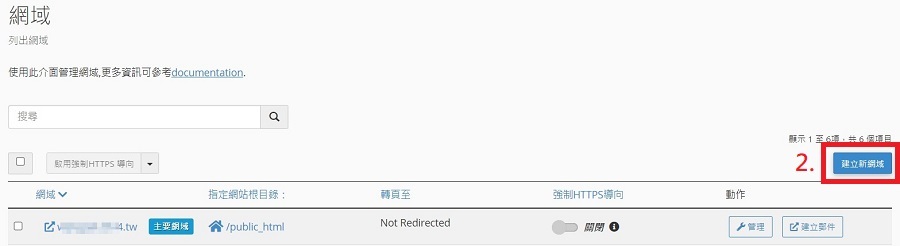
Step3. 於建立新網域頁面的輸入框中填上您想建立的子網域,舉例來說,您的主網域為yourdomain.com,那您可建立的子網域如 blog.yourdomain.com 或 xxx.yourdomain.com,xxx 由您自行決定,本篇以 blog.我的主網域 為例。
接著請勾選「與網域“(我的主網域)”共用文檔根目錄(/home/我的域名/public_html)」,並確認資料無誤後點擊提交。
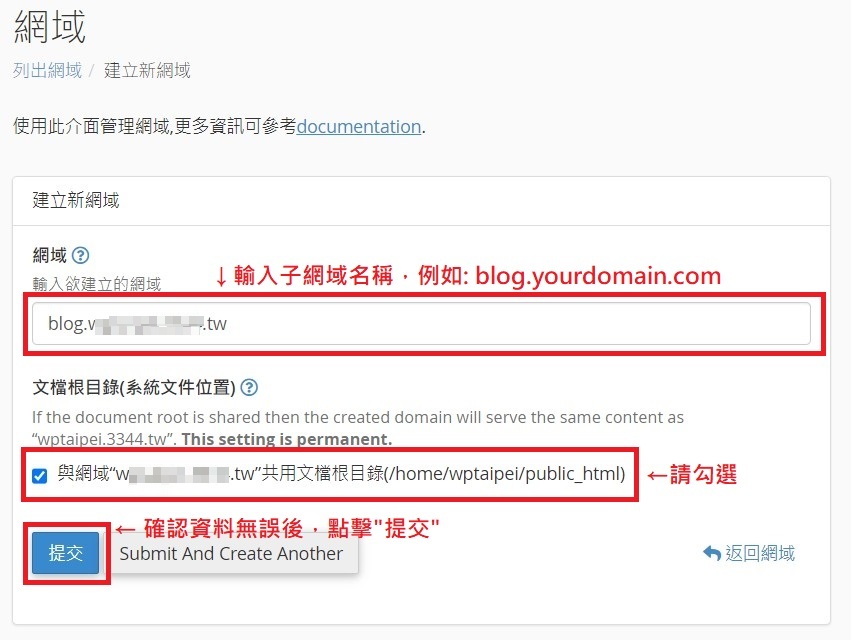
Step4. 新子網域建立完成後,回到網域即可看到您新增的子網域,您可點擊右邊的「管理」來查看網站詳細的網域資訊,包含網域名稱與資料夾路徑,若您想刪除子網域也可以於管理頁面點擊「remove domain」。
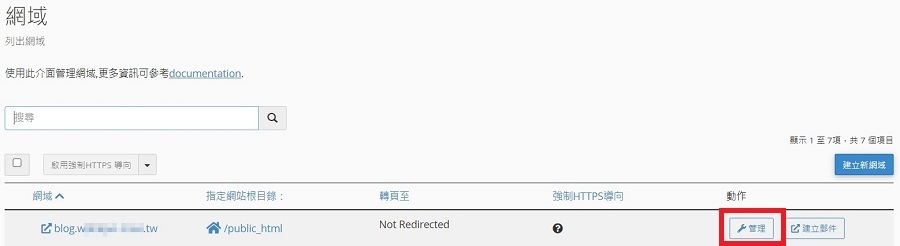
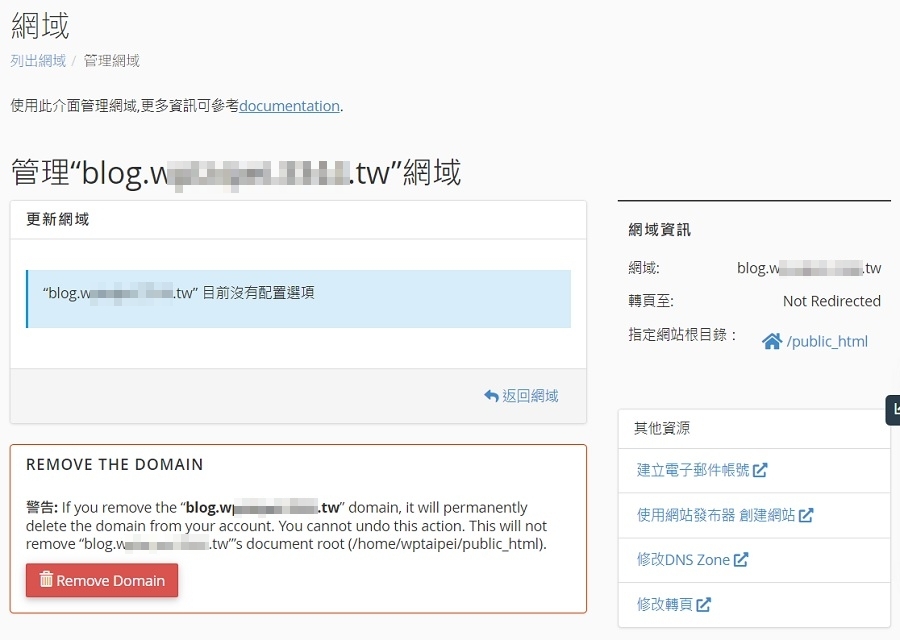
Step5. 接下來要開始來安裝新的 WordPress 網站,請先回到 cPanel 的「Tools」並點擊 Applications 中的 WordPress。
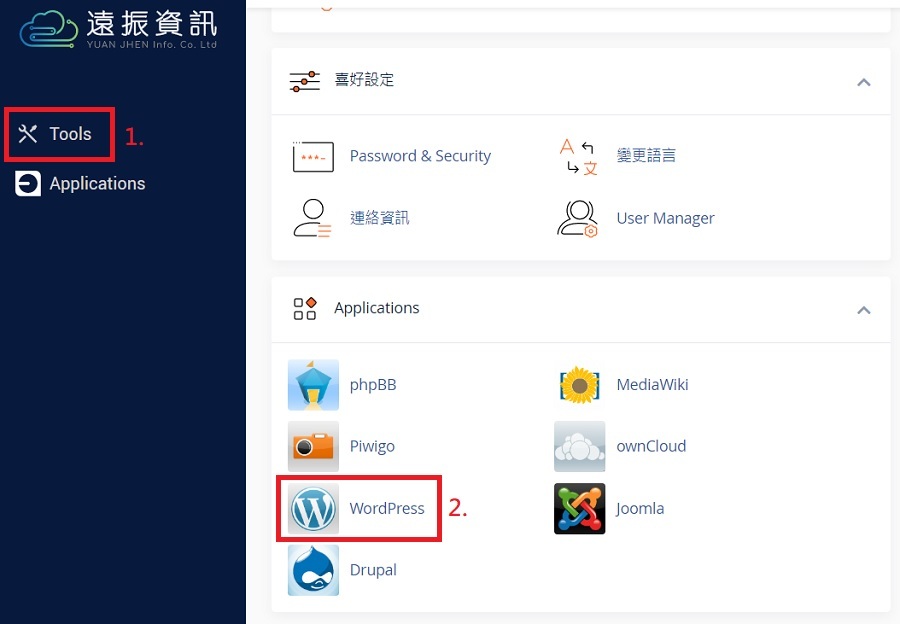
Step6. 進入 WordPress 應用程式瀏覽器的頁面後,請點擊「安裝此應用程式」。
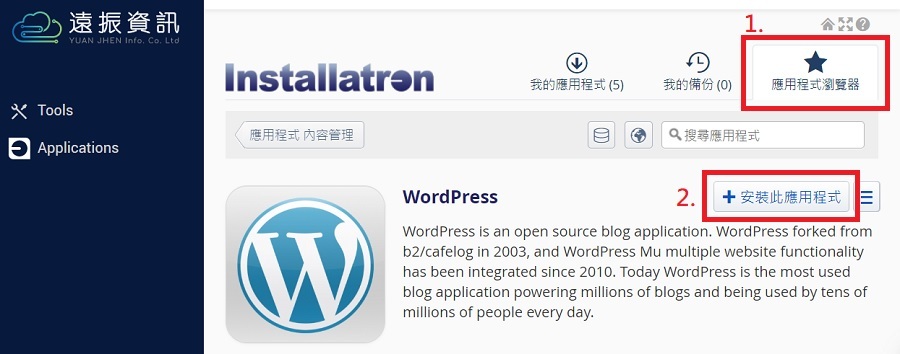
Step7. 接下來會出現需要設定一些項目:
- 網域名稱: 選擇您新增的子網域。
- 路徑: 若您在 Step4 的文件根目錄中有新增資料夾來放置該 WordPress 網站資料,請於此輸入您新增的資料夾路徑,例如: /yourfile。若沒有特別新增資料夾就無需填寫路徑。
- 版本: 選擇 WordPress 版本,可以考慮使用建議的版本,或選擇您想要的版本。
- 設置: 設定 WordPress 網站的管理員名稱、帳號、密碼與 Email,以及設定網站名稱。

Step8. 設定皆完成後,點擊頁面最下方「+安裝」,將開始進行 WordPress 網站安裝。
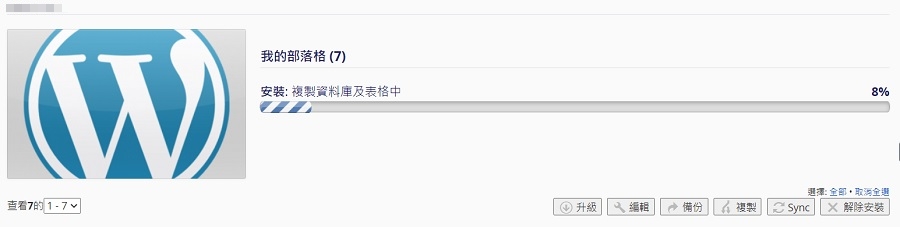
Step9. 安裝完成後,您即可點擊「您的網域/wp-admin/」開始進行網站製作。
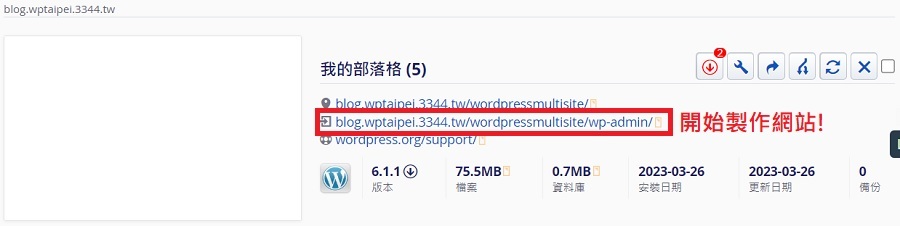
多網站架設還有其他虛擬主機選擇嗎?
您正準備架設網站嗎? 歡迎點擊以下虛擬主機連結,查看遠振各虛擬主機的詳細方案與規格,若您有更多疑問,歡迎來電 4499-343 (手機撥打請加 02)或與線上客服諮詢。
台灣虛擬主機放置於 ISO 27001 認證的遠傳速博機房,對外與中華 HiNet、遠傳、TWIX等 6 家電信互聯,主機穩定暢連,SSD 配置的台灣虛擬主機,讀取速度快,效能更優,提供免費 SSL 憑證與惡意軟體掃描等,強化網站連線安全與資安防護。
單一網域虛擬主機
單一網域虛擬主機為只放置一個單一網站,適合經營個人網站、企業形象網站或有預算考量的用戶。 多網域虛擬主機則能設定不同的網域名稱,適合網頁設計公司或有架設多個網站需求的用戶。
方案規格
- TW - S: NT$360/月繳 NT$3,600/年繳 20GB空間 1200GB流量
- TW - M: NT$720/月繳 NT$7,200/年繳 30GB空間 1800GB流量
- TW - L: NT$1,440/月繳 NT$14,400/年繳 40GB空間 2400GB流量
多網域虛擬主機
此虛擬主機方案能夠設定不同的網域名稱,可放置多個獨立網址的網站,適合網頁設計公司或有架設多個網站需求的用戶。
方案規格
- TW - S - Addon: NT$410/月繳 NT$4,100/年繳 20GB空間 1200GB流量
- TW - M - Addon: NT$770/月繳 NT$7,700/年繳 30GB空間 1800GB流量
- TW - L - Addon: NT$1,490/月繳 NT$14,900/年繳 40GB空間 2400GB流量
WordPress 主機
專為架設 WordPress 網站的虛擬主機,WordPress 主機已內建 WordPress 與 LiteSpeed,以及多項額外的網站優化功能,用戶可以直接使用 WordPress 主機並於主機上架設安全且快速的 WordPress 網站!
方案規格
- TW - WP - S: NT$480/月繳 NT$4,800/年繳 20GB空間 1200GB流量
- TW - WP - M: NT$960/月繳 NT$9,600/年繳 30GB空間 1800GB流量
- TW - WP - L: NT$1,920/月繳 NT$19,200/年繳 40GB空間 2400GB流量
經銷虛擬主機
提供 WHM 管理後台給需管理多個虛擬主機帳號的客戶使用,擁有台灣罕見不限 MySQL 資料庫、FTP、Email、附加網域,是最適合架設多網站的虛擬主機方案,最受網頁設計商推薦。
方案規格
- TW - RE - Basic: NT$1,050/月繳 NT$10,500/年繳 30GB空間 1000GB流量
- TW - RE - Standard: NT$2,100/月繳 NT$21,000/年繳 60GB空間 2000GB流量
- TW - RE - Plus: NT$4,200/月繳 NT$42,000/年繳 100GB空間 3000GB流量
進階資源方案虛擬主機
比一般虛擬主機增加 50% 以上的 CPU/RAM/IO 資源,進階資源方案虛擬主機具有更高的效能與資源推薦給商務網站經營的用戶。
方案規格
- TW - S - PLUS: NT$480/月繳 NT$4,800/年繳 20GB空間 1200GB流量
- TW - M - PLUS: NT$960/月繳 NT$9,600/年繳 30GB空間 1800GB流量
- TW - L - PLUS: NT$1,920/月繳 NT$19,200/年繳 40GB空間 2400GB流量
半專屬虛擬主機
推薦給架設高流量活動網站、電子商務網站或入口網站等需求的用戶,半專屬虛擬主機每月流量高達10,000 GB、效能升級,並提供免費 DDoS 清洗服務每季一次!
方案規格
- 1 / 12 半專屬: NT$2,400/月繳 NT$24,000/年繳 30GB空間 2500GB流量
- 1 / 6 半專屬: NT$4,800/月繳 NT$48,000/年繳 60GB空間 5000GB流量
- 1 / 3 半專屬: NT$9,600/月繳 NT$96,000/年繳 120GB空間 7500GB流量
高流量貼圖虛擬主機
為網拍圖床專用的高流量虛擬主機.滿足網站圖片空間需求,圖片載入速度快且穩定,高流量貼圖虛擬主機推薦給電商網拍類型的網站。
方案規格
- TW - GP - S: NT$60/月繳 NT$600/年繳 20GB空間 1200GB流量
- TW - GP - M: NT$120/月繳 NT$1,200/年繳 40GB空間 2400GB流量
- TW - GP - L: NT$240/月繳 NT$2,400/年繳 80GB空間 4800GB流量